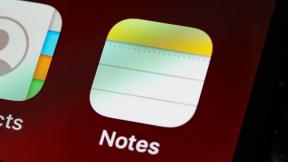როგორ გავაკეთოთ ვიდეოს გამწმენდი iPhone-ზე – TechCult
Miscellanea / / October 09, 2023
ჩვენ ყველას გვსურს შესანიშნავი ვიდეოები, მაგრამ ეს შეიძლება იყოს შემაშფოთებელი, თუ ისინი აღმოჩნდებიან გაუგებარი ან ბუნდოვანი. ასე რომ, ვიდეოების რედაქტირების ცოდნა გადამწყვეტია, განსაკუთრებით სოციალური მედიისთვის, სადაც გსურთ მეტი მაყურებლის მოზიდვა. iPhone-ები შესანიშნავია ფოტოებისა და ვიდეოების გადასაღებად მათი კარგი ხარისხის გამო, მაგრამ ზოგჯერ თქვენ მაინც გჭირდებათ შედეგების გაუმჯობესება. თუ იყენებთ iPhone-ს, ეს სტატია თქვენთვისაა. ჩვენ გაჩვენებთ, თუ როგორ გახადოთ თქვენი iPhone ვიდეო უფრო ნათელი ამ მარტივ სახელმძღვანელოში.

როგორ გააკეთოთ ვიდეოს გამწმენდი iPhone-ზე
iPhone ვიდეოს ხარისხის გასაუმჯობესებლად, დაარეგულირეთ კადრების სიხშირე და გარჩევადობა კამერის პარამეტრებში უკეთესი სიცხადისთვის. კადრების უფრო სწრაფი სიხშირე და უფრო მაღალი გარჩევადობა ქმნის უფრო დიდ ფაილებს. თქვენ შეგიძლიათ გამოიყენოთ სწრაფი გადართვები კამერის ეკრანზე HD ან 4K ჩაწერისთვის და 24, 25 ან 60 fps, თქვენი მოდელის მიხედვით. არსებობს რამდენიმე მესამე მხარის აპლიკაცია, რომელიც ასევე დაგეხმარებათ. ქვემოთ, ჩვენ გთავაზობთ რამდენიმე მეთოდს, რომელიც დაგეხმარებათ გააუმჯობესოთ თქვენი iPhone-ის ვიდეოს ხარისხი.
მეთოდი 1: ფოტოების აპლიკაციით
ქვემოთ მოცემულია ნაბიჯები ვიდეოების გასაუმჯობესებლად Photos აპის გამოყენებით:
1. Გააღე ფოტოების აპლიკაცია.
2. ახლა გახსენით ვიდეო და შეეხეთ რედაქტირება ვიდეოს ზედა მარჯვენა კუთხეში.
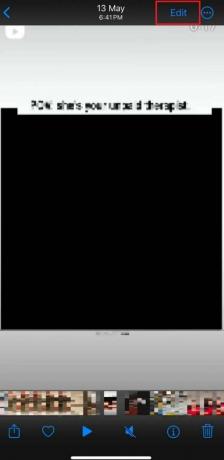
3. ახლა თქვენ შეგიძლიათ დაარედაქტიროთ თქვენი ვიდეო კორექტირებით (დაჭრა, როტაცია და ა.შ.), ფილტრების გამოყენებით ან შეცვლით და სიკაშკაშის რეგულირებით. რედაქტირების დასრულების შემდეგ, შეეხეთ Შესრულებულია.
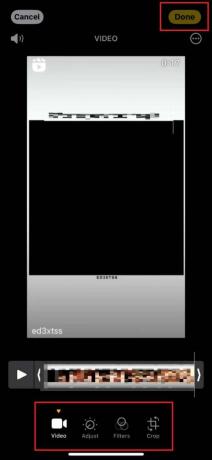
მეთოდი 2: iMovie-ით
iMovie არის ჩაშენებული აპლიკაცია iPhone-ზე, რომელიც დაგეხმარებათ შექმნათ დასამახსოვრებელი, ნათელი და კინემატოგრაფიული ვიდეოები. ეს დაგეხმარებათ გააუმჯობესოთ თქვენი iPhone ვიდეოების ხარისხი ისეთი ფუნქციების გამოყენებით, როგორიცაა ჯადოსნური ფილმი. ეს საშუალებას გაძლევთ შექმნათ სტილიზებული და დამუშავებული ვიდეოები სათაურებთან და გადასვლებთან ერთად. ასევე, შეგიძლიათ გამოიყენოთ სიუჟეტის დაფები რომლებიც არის შაბლონები, რომლებიც დაგეხმარებათ ფილმის გადაღების პროცესში. და ბოლოს, არსებობს კინემატოგრაფიული რეჟიმი რაც დაგეხმარებათ ვიდეო კლიპების უფრო მხატვრულად იმპორტირებასა და რედაქტირებაში.
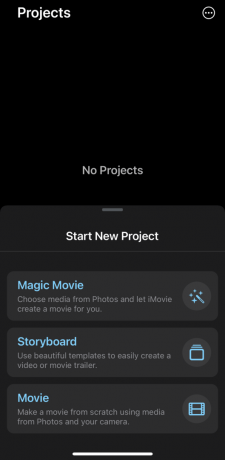
ასევე წაიკითხეთ:როგორ გავახილოთ ვიდეო ანდროიდზე
მეთოდი 3: გამოიყენეთ გაფართოებული მესამე მხარის აპლიკაციები
თქვენ ასევე შეგიძლიათ გამოიყენოთ მესამე მხარის აპლიკაციები, როგორიცაა VN ვიდეო რედაქტორი, რათა თქვენი ვიდეოები უფრო ნათელი გახადოთ თქვენს iPhone-ზე და გააუმჯობესოთ მათი ხარისხი.
Შენიშვნა: მესამე მხარის აპების გამოყენებამ შეიძლება თქვენი მონაცემები რისკის ქვეშ დააყენოს. გთხოვთ, გამოიყენოთ ისინი თქვენი შეხედულებისამებრ.
1. დააინსტალირეთ VN ვიდეო რედაქტორი აპლიკაცია დან Აპლიკაციების მაღაზია.
2. გახსენით აპლიკაცია, დაუშვით წვდომა ყველა ფაილზე და შეეხეთ პლუს ნიშანი ეკრანის ქვედა მარჯვენა კუთხეში.
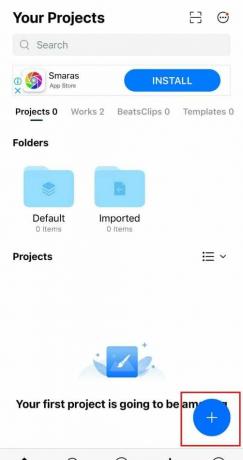
3. შეეხეთ Ახალი პროექტი აირჩიეთ ვიდეო, რომლის რედაქტირებაც გსურთ.
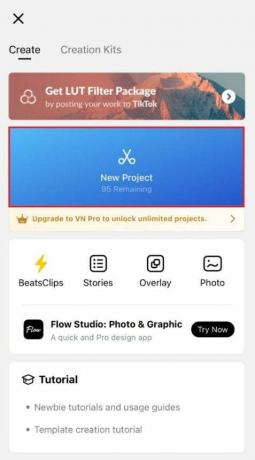
4. სხვადასხვა ვარიანტებიდან, რომლებიც ხელმისაწვდომია რედაქტირებისთვის, აირჩიეთ შესაბამისი და დაარედაქტირეთ თქვენი ვიდეო. Მაგალითად, სიჩქარე, მორთვა,გაყოფა, და მოცულობა.
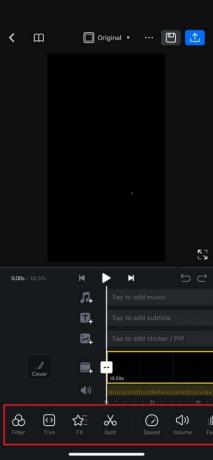
5. Ასევე შეგიძლიათ მასშტაბირება, აუდიოს ამოღება, გადაბრუნება და გაყინვა ვიდეო სადაც გინდა.

მეთოდი 4: ჩამოტვირთეთ ვიდეო iCloud-დან
ვიდეოების ჩამოტვირთვა შეიძლება განხორციელდეს iCloud ვებსაიტის ან iCloud Drive-ის გამოყენებით. iCloud-ის ვებსაიტზე შემდეგი ნაბიჯები უნდა შესრულდეს, რათა ვიდეო უფრო ნათელი გახდეს iPhone-ზე:
1. ნავიგაცია iCloud ვებსაიტი თქვენს iPhone-ზე და Შებრძანდით თქვენს ანგარიშზე.
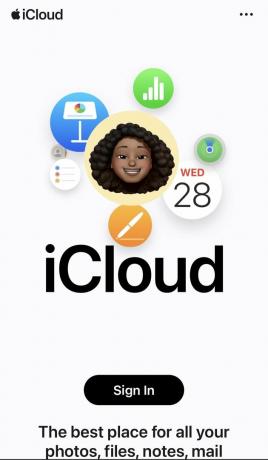
2. შეეხეთ ფოტოების ხატულა მთავარ გვერდზე და შემდეგ აირჩიეთ ვიდეო, რომლის ჩამოტვირთვაც გსურთ.
3. შეეხეთ ვიდეო გასახსნელად და გადმოსაწერად ჩამოტვირთვის ხატულაზე შეხებით.
iCloud დისკის გამოყენებით შემდეგი ნაბიჯები უნდა შესრულდეს:
1. Გააღე ფაილები აპლიკაცია თქვენს iPhone-ზე და შეეხეთ დათვალიერება ეკრანის ბოლოში.
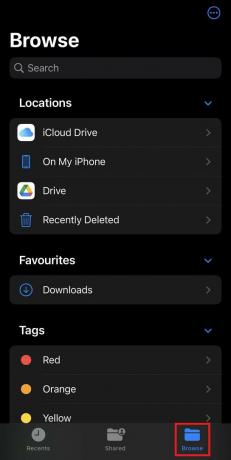
2. მდებარეობების პარამეტრის ქვეშ, შეეხეთ iCloud Drive ვარიანტი.
3. გადადით საქაღალდეში, სადაც შეინახეთ თქვენი ვიდეოები iCloud Drive-ზე და შემდეგ შეეხეთ ვიდეო გსურთ ჩამოტვირთოთ.
4. შეეხეთ გაზიარების ხატულა ეკრანის ქვედა მარცხენა კუთხეში.
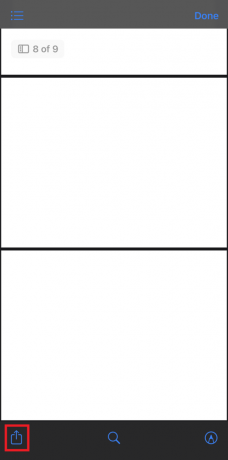
5. შეეხეთ ფაილებში შენახვა, აირჩიეთ მდებარეობა და შემდეგ შეეხეთ Გადარჩენა.

ასევე წაიკითხეთ:როგორ ჩამოტვირთოთ YouTube ვიდეოები iPhone-ზე აპლიკაციის გარეშე
რატომ არის ვიდეო ბუნდოვანი iPhone-ებზე?
Შენიშვნა: დარწმუნდით, რომ თქვენი კამერა არ ირხევა და მისი ლინზა სუფთაა ისე, რომ ვიდეოს ხარისხი არ იმოქმედოს, ასევე წინასწარ დააყენეთ განათება.
ზოგჯერ ვიდეო ბუნდოვანი ხდება ან იჩენს შეფერხებას iPhone-ებზე, რაც შეიძლება დიდი პრობლემა იყოს, რაც გავლენას ახდენს ვიდეოს ხარისხზე. ეს შეიძლება მოხდეს მრავალი მიზეზის გამო, რომელთაგან ზოგიერთი შემდეგია:
- ვიდეოს გადაღებისას კამერა ან ხელები შეიძლება არ იყო სტაბილური.
- კამერის ლინზა არ იყო სუფთა, მაგალითად, მასზე თითის ანაბეჭდები ან მტვერი/ჭუჭყიანი იყო.
- ვიდეოს ხარისხი დაყენებული იყო დაბალზე.
- თქვენ შეიძლება გადაიღეთ ვიდეო დაბალი განათების პირობებში.
- ვიდეო შეკუმშული იყო თქვენთან გაგზავნისას.
როგორ ავიცილოთ თავიდან ბუნდოვანი ვიდეოები თქვენს iPhone-ზე
როგორც წინა ნაწილში იყო განხილული, ფაქტორები, რომლებიც იწვევენ ვიდეოების გაბუნდოვნებას გადაცემისას ან ზოგჯერ გადაღების დროს. არსებობს გზები, რომელთა დახმარებით შეგიძლიათ აირიდოთ ბუნდოვანი ვიდეოები თქვენს iPhone-ზე:
- გამოყენებით ა სამფეხა ან ტელეფონის დაყენება ა სტაბილური ზედაპირი შეუძლია აიცილოს თქვენი iPhone-ის არასტაბილურობა და რყევა.
- დარწმუნდით, რომ ჩაშენებული გამოსახულების ოპტიკური სტაბილიზაცია (OIS) ან ციფრული გამოსახულების სტაბილიზაცია (DIS) ჩართულია გამოსახულების სტაბილიზაციის გასააქტიურებლად.
- არ გადაიღოთ ვიდეო დაბალი განათების პირობები რადგან ამან შეიძლება გამოიწვიოს მარცვლოვანი კადრები. iPhone-ზე უფრო მკაფიო ვიდეოების გადასაღებად, ყოველთვის გადაიღეთ იქ, სადაც დღის სინათლეა ან სადაც არის განათებული შიდა სივრცეები.
- მოერიდეთ ციფრული ზუმი რადგან მას შეუძლია შეამციროს ვიდეოს ხარისხი, ამის ნაცვლად სცადეთ ფიზიკურად მიუახლოვდეთ ობიექტს სიცხადის შესანარჩუნებლად.
- გამოყენებით ა მესამე მხარის კამერის აპლიკაცია შეიძლება სასარგებლო იყოს, რადგან ზოგიერთი მათგანი უზრუნველყოფს უფრო მეტ ხელით კონტროლს პარამეტრებზე, რითაც ხდება უკეთესი ვიდეოების გადაღება.
- ყოველთვის კარგი იდეაა რედაქტირება ჩაწერის შემდეგ ვიდეო კადრების სტაბილიზაციისთვის და სხვა სახის კორექტირებისთვის, აპლიკაციის გამოყენებით, რომლის რედაქტირებაც გსურთ.
ასევე წაიკითხეთ:17 საუკეთესო უფასო სასამართლო ექსპერტიზის ვიდეო გაუმჯობესების პროგრამული უზრუნველყოფა
რატომ არის ვიდეო ბუნდოვანი iPhone-დან Android-ში გაგზავნისას?
როგორც iPhone-ის მომხმარებელი, თქვენ ალბათ გამოგიცდიათ ეს პრობლემა და გაინტერესებთ რატომ მოხდა ეს. ერთ-ერთი მთავარი მიზეზი ის არის, რომ როდესაც ვიდეოს აგზავნით Android მოწყობილობაზე, ის იღებს შეკუმშული, ხარისხის დაქვეითებას. iPhone-ებს აქვთ კამერის უფრო მაღალი გარჩევადობა, ვიდრე ბევრ ანდროიდს. ასევე, აპების გამოყენებამ, რომლებიც შეკუმშავს ვიდეოებს მეხსიერების შესანახად, შეიძლება ზიანი მიაყენოს ხარისხს. ბოლოს და ბოლოს, ქსელის პრობლემები შეიძლება გამოიწვიოს ვიდეო გადაცემის შეფერხება.
შეგიძლიათ iPhone-ზე ვიდეოს ფონის გაბუნდოვნება?
დიახ, ვიდეოების ფონი შეიძლება დაბინდული იყოს თქვენს iPhone-ზე მესამე მხარის აპების გამოყენებით, როგორიცაა Photos აპი, VN ვიდეო რედაქტორი და iMovie.
ვიმედოვნებთ, რომ ეს სტატია დაგეხმარა სწავლაში როგორ გავხადოთ ვიდეო უფრო ნათელი iPhone-ზე. განაგრძეთ ეწვიეთ ჩვენს ვებსაიტს ასეთი სასარგებლო სახელმძღვანელოებისთვის. მოგერიდებათ დატოვოთ თქვენი წინადადებები და შეკითხვები ქვემოთ მოცემულ კომენტარებში.
ჰენრი არის გამოცდილი ტექნიკური მწერალი, რომელსაც აქვს გატაცება რთული ტექნოლოგიების თემები ყოველდღიური მკითხველისთვის ხელმისაწვდომი გახადოს. ტექნოლოგიურ ინდუსტრიაში ათწლეულზე მეტი გამოცდილებით, ჰენრი გახდა ინფორმაციის სანდო წყარო მისი მკითხველებისთვის.